Kaip išvalyti nešiojamojo kompiuterio ventiliatorių
Ar įtariate, kad jūsų nešiojamojo kompiuterio ventiliatorius dirba stipriau arba yra triukšmingesnis nei anksčiau dėl susikaupusių dulkių?
Po kelių mėnesių įprasto naudojimo nėra neįprasta, kad nešiojamojo kompiuterio aušinimo ventiliatoriai pradeda kentėti nuo susikaupusių dulkių poveikio. Dėl dulkių ventiliatoriai gali mažiau efektyviai aušinti, todėl jiems greičiausiai teks daugiau dirbti, kad aušintų jūsų CPU ir GPU, jei tokį turite. Be to, dulkės ir pūkai gali pradėti užpildyti ventiliacijos angas, iš kurių turėtų būti pašalintas karštas oras.
Staliniame kompiuteryje yra gana daug vietos įeiti ir kruopščiai nuvalyti dulkes, tačiau nešiojamieji kompiuteriai yra daug labiau apriboti ir subtilesnės formos. Todėl galite bijoti atidaryti nešiojamąjį kompiuterį, kad nuvalytumėte dulkes, bet tai nėra taip sunku, tiesiog būkite metodiški ir atsargūs ir vadovaukitės toliau pateiktais nurodymais.
Kai baigsite, jūsų nešiojamojo kompiuterio aušinimo sistema turėtų dar kartą atsikvėpti – vos po 10 minučių. Atminkite, kad ne visi nešiojamieji kompiuteriai leidžia pasiekti savo ventiliatorius pašalinus visą apatinį skydelį, kaip ir mūsų. Jei abejojate, skaitykite nešiojamojo kompiuterio vadovą arba pirmosios šalies instrukcijas, kaip pasiekti vidinius komponentus internete.
Naudota aparatūra
- Standartinis modernus nešiojamas kompiuteris
- Tiksliųjų atsuktuvų rinkinys
- Mikropluošto šluostė
- Minkštas šepetėlis
- Dantų krapštukas
Trumpa versija
- Atidarykite nešiojamąjį kompiuterį ir surinkite valymo priemones
- Labai dulkėtas vietas švelniai nuvalykite sausa mikropluošto šluoste
- Naudokite minkštą šepetį, kad pašalintumėte dulkes nuo ventiliatoriaus menčių
- Naudokite dantų krapštuką, kad pašalintumėte pūkus nuo ventiliacijos angų
-
Žingsnis
1Išjunkite nešiojamąjį kompiuterį ir pasiruoškite

Išjunkite nešiojamąjį kompiuterį ir atjunkite viską. Atsisėskite ant tinkamo darbinio paviršiaus, kuris nesubraižys nešiojamojo kompiuterio, ir apverskite jį, kad galėtumėte nuimti apatinį skydelį atsukę įvairius varžtus ir pakeldami jį.

-
Žingsnis
2Patikrinkite, ką reikia daryti

Mūsų nešiojamojo kompiuterio pavyzdyje šis gana paprastas išmontavimo veiksmas atskleidė viską, ką turėjome pamatyti ir pasiekti. Du nuotraukoje esantys ventiliatoriai ima orą iš apatinėje nešiojamojo kompiuterio pusėje esančių ventiliatorių ir pučia orą per porą išlyginti šilumos vamzdeliai, dengiantys centrinį procesorių ir atskirą GPU ir išleidžiantys karštą orą iš nešiojamojo kompiuterio galinės dalies vyrių sritis.

-
Žingsnis
3Preliminarus valymas

Pirmieji patikrinimai atskleidžia dulkėtus ventiliatorius ir dulkėtus apatinius skydus. Greitas, bet kruopštus nuvalymas sausa mikropluošto šluoste pašalina daugumą paviršiaus dulkių nuo plokštės ir ventiliatorių sričių.

-
Žingsnis
4Švelniai nuvalykite ventiliatoriaus mentes

Pažiūrėkite į visas tas dulkes ir pūkus ventiliatoriaus mentėse. Naudosime atsarginį labai minkštą dantų šepetėlį (ačiū „Holiday Inn“), kad jį nuvalytume ir ištrauktume. Apeikite ventiliatoriaus šepetį tarp kiekvienos mentės iš centro į išorę, išstumdami nuolaužas. Po to jis netampa tobulas, bet viskas yra daug mažiau užsikimšusi.

-
Žingsnis
5Dantų krapštuku ištraukite dulkes ir pūkus iš ventiliacijos angų, prieš kitą nuvalydami, ir viskas

Paskutinis svarbus žingsnis valymo procese buvo plastikiniu dantų krapštuku valyti ventiliacines angas, kur oras iš ventiliatoriaus nukreipiamas link šilumos vamzdžių. Tai pašalino džiuginantį kiekį dulkėtų pūkų. Dabar ventiliatoriai ir aušinimo veterinarijos gydytojai yra beveik be dulkių. Prieš uždarydami ir paleisdami tyliau, vėsiau veikiantį nešiojamąjį kompiuterį, galite dar kartą nuvalyti paviršius iš mikropluošto.

DUK
Suspausto oro purkštukai arba dulkių siurblys gali būti naudingas paskutinis valymo etapas, tačiau su šiais galingais oro judėjimo įtaisais turite būti labai atsargūs. Jūsų nešiojamojo kompiuterio viduje yra keletas labai subtilių dalių. Taigi, jei jaučiate oro purkštukų poreikį, būkite labai atidūs, pradėkite nuo tokio atstumo, kur oro srovė / siurbimo galia bus švelnesnė. Pasinaudokite savo įgūdžiais ir nuovokumu, tačiau patariame, kad tai nėra būtinas valymo veiksmas.
Ne, atkreipkite dėmesį, kad ventiliatorius turės uždarą suteptą guolį ir turėtų veikti visą savo eksploatavimo laiką, naudotojui nepilant alyvos. Jei vieną dieną ventiliatoriai fiziškai susidėvės, turėsite pakeisti visus nešiojamojo kompiuterio pardavėjo įrenginius.
Jei pastebėjote signalų, kad jūsų nešiojamojo kompiuterio ventiliatoriai neveikia taip gerai, kaip anksčiau (šiluma, triukšmas), gali būti laikas pažvelgti. Nuotraukose matomas nešiojamasis kompiuteris buvo valytas maždaug prieš metus, ir ne pirmą kartą, yra trejų ar ketverių metų amžiaus. Prevencija yra geriau nei gydymas, tačiau žmonės kartais mėgsta nešiojamuosius kompiuterius paguldyti ant minkštų baldų ir jie gana greitai susiurbs daug dulkių.
Tau gali patikti…

Kaip atnaujinti nešiojamojo kompiuterio RAM

Kaip padaryti ekrano kopiją „Windows“.
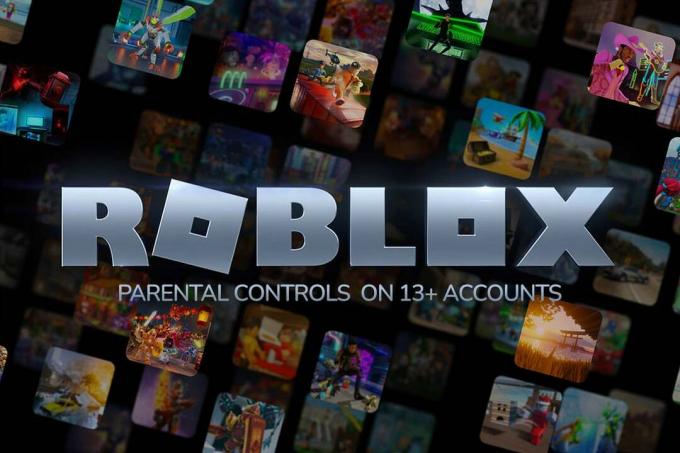
Kaip sukurti ir valdyti „Roblox“ paskyrą iki 13 metų vaikui
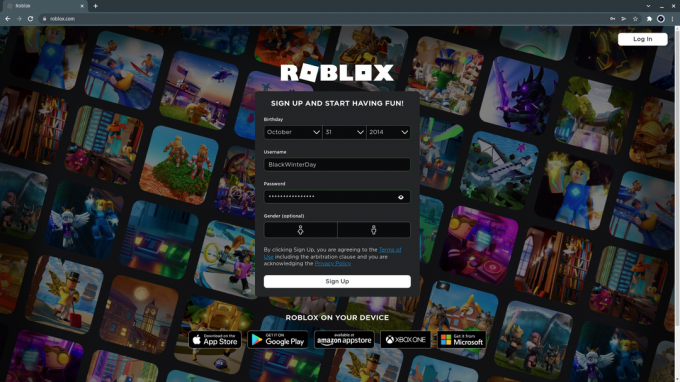
Kaip įjungti tėvų kontrolę Roblox 13+ paskyrose

„Roblox“ tėvų kontrolės ir rizikos supratimas

Kaip konfigūruoti tėvų kontrolę „Microsoft Family Safety“.
Kam pasitikėti mūsų žurnalistika?
2004 m. įkurta „Trusted Reviews“ sukurta tam, kad skaitytojams pateiktų išsamius, nešališkus ir nepriklausomus patarimus, ką pirkti.
Šiandien turime milijonus vartotojų per mėnesį iš viso pasaulio ir per metus įvertiname daugiau nei 1000 produktų.



